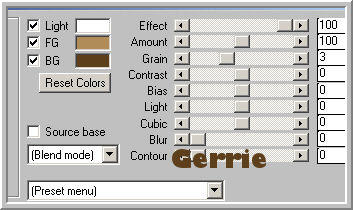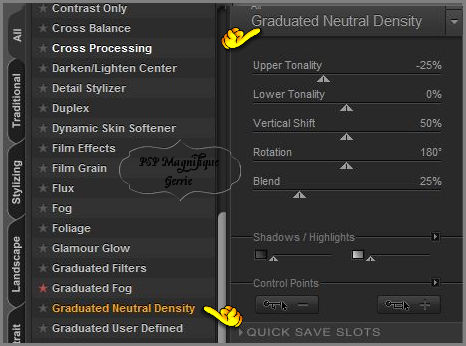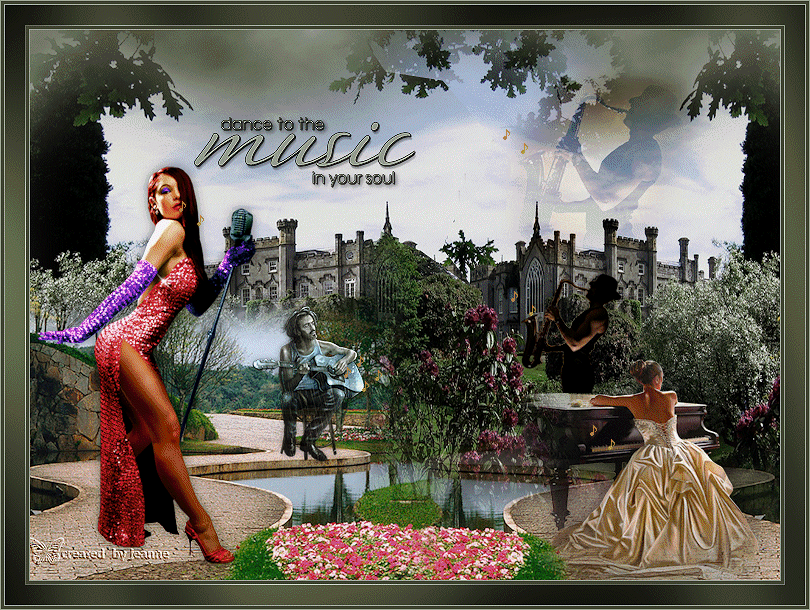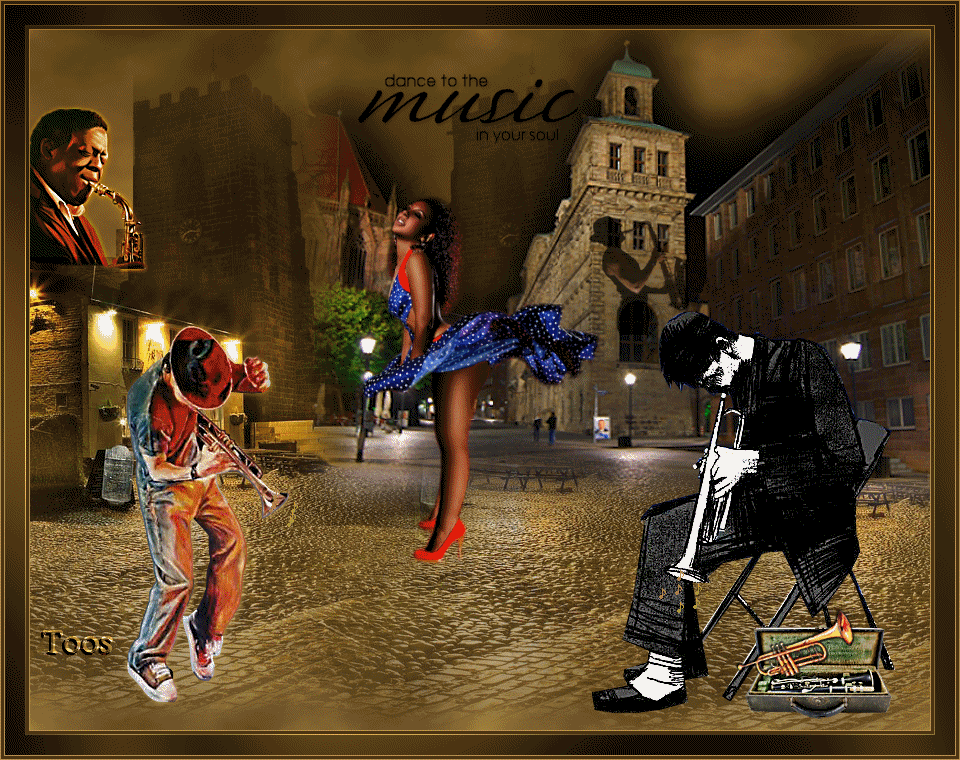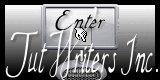Benodigdheden.
Een Animatie muzieknotengif
Een
WordArt
dancetext, plaats deze in jou map penselen.
Animatie shop
Toestemmingen tubes
Hier
Filters.
MuRa's Meister - Cloud
Greg's Factory Output Vol.II
- Poolshadow
Nik Software Color Efex
Pro3.0
Complete -
Graduated
Neutral density
Materialen

De tubes komen van, Cathy, NS, Guismo.rdgm~aa-fashion, bs_aal_that_jazz_TbS.
Is er een tube van jou bij laat het even weten dan kan ik je naam
erbij zetten
Hierbij bedank ik alle tubes makers en maaksters voor het maken van
deze schitterende tubes.
Laat het watermerk van de tube intact. Het copyright hoort bij de
originele artiest.
Laat de credit bij de maker.
******
De kleuren, mengmodus en laagdichtheid in deze les, zijn gekozen voor deze materialen
Gebruik je andere materialen, mengmodus/dekking aanpassen in je lagenpalet naar eigen inzicht.
pas dit aan als het nodig is
Heb je andere kleuren
Schrijf van je achtergrondkleur even de K en V op.
*****
Stap 1
Open je tubes en maak ze op maat.
Aanpassen - Scherpte - Onscherp masker 1-64-4.
Stap 2
Zoek uit jou tube een lichte voorgrondkleur en een donkere
achtergrondkleur
Deze kleur heb ik gebruikt Voorgrondkleur op #b99549
en je
achtergrondkleur
op #4a3413
Stap 3
Bestand - Nieuw - 900 x 700 pixels -Transparant aangevinkt.
Stap 4
Effecten - Insteekfilters - MuRa's Meister - Cloud instellingen
zie screen.
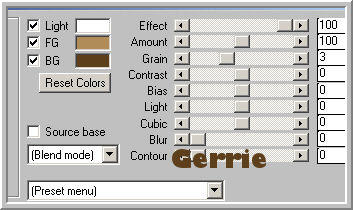
Stap 5
Activeer nu je tube - NS_33_0409 - maat is goed
Bewerken - Kopieren.
Stap 6
Terug naar je werkvel.
Bewerken - Plakken als nieuwe laag.
En schuif het huis naar de linker kant iets omhoog - zie
mijn voorbeeld.
Stap 7
Lagen - dupliceren
Afbeelding
- Spiegelen -
Horizontaal Ligt er aan in welke psp je hem gemaakt hebt
Staat direct goed
Stap 8
Activeer nu je - mds10628 Cityscape at Night Fot_ - Maat is goed
Bewerken - Kopieren.
Stap 9
Terug naar je werkvel bewerken - Plakken als nieuwe laag.
En schuif het naar links en let op de boompjes plaats die bijna
tegen het huis zie mijn voorbeeld
Effecten - Randeffecten - accentueren
Stap 10
Activeer gereedschap -Selectie
Selectietype -Rechthoek

Stap 11
Lagenpalet - ga op kopie van raster 2 staan
Trek met je gereedschap selectie - Een rechthoek om de
toren - en klik op delete
Zie screen.

Stap 12
Selecties - Niets
selecteren
Ga op raster 3 staan anders komt de tube op de laag
eronder te staan en niet te zien
Stap 13
Activeer je tube -calguisillustration29092015 - Maat is
goed
Bewerken - Kopieren.
Stap 14
Terug naar je werkvel.
Bewerken - Plakken als nieuwe laag.
En plaats het rechts onder in de hoek neer - Blijf een stukje
van de kanten af.
Stap 15
Activeer je accent tube - koffer - Maat is
goed
Bewerken - Kopieren.
Stap 16
Terug naar je werkvel.
Bewerken - Plakken als nieuwe laag.
En plaats het rechts onder tegen de stoel neer zie mijn voorbeeld
Stap 17
Activeer je accent tube - trompet - Maat is
goed
Bewerken - Kopieren.
Stap 18
Terug naar je werkvel.
Bewerken - Plakken als nieuwe laag.
En plaats het een stukje op de koffer neer - zie mijn
voorbeeld.
Stap 19
Effecten - 3D -effecten - Slagschaduw naar keuze.
Stap 20
Activeer je tube - silhouet - mou music mann - 140 pixels hoog.
Bewerken - Kopieren.
Stap 21
Terug naar je werkvel.
Bewerken - Plakken als nieuwe laag
Zet deze op de toren neer zie mijn voorbeeld
Stap 22
Dekking op 75 kijk wat mooi bij jou uitkomt
Stap 23
Activeer je tube - man met trompet -bs_aal_that_jazz_TbS maat
is goed
Bewerken - Kopieren.
Stap 24
Terug naar je werkvel.
Bewerken - Plakken als nieuwe laag
Zet links boven neer - Zie mijn voorbeeld
Laagdekking kijk wat mooi bij jou uitkomt
Stap 25
Effecten - 3D -effecten - Slagschaduw naar keuze
Stap 26
Activeer je tube persoon vrouw -rdgm~aa-fashion-003 maat
is goed.
Bewerken - Kopieren.
Stap 27
Terug naar je werkvel.
Bewerken - Plakken als nieuwe laag
zet op plek naar keuze neer
Stap 28
Activeer je tube Tube - bs_aal_that_jazz_TbS maat is goed
Bewerken - Kopieren.
Stap 29
Terug naar je werkvel.
Bewerken - Plakken als nieuwe laag
Zet op plek naar keuze
Effecten - 3D -effecten - Slagschaduw naar keuze
Stap 30
Lagen - Nieuw rasterlaag
Stap 31
Activeer je gereedschap penseel -zoek
je
-WordArt
Dancetext met deze instellingen

Stap 32
Terug naar je werkvel.
En stempel een of 2 keer keer met een kleur naar keuze
Stap 33
Effecten - 3D -effecten - Slagschaduw naar keuze.
Je kan nu alles nog verschuiven zoals je zelf wilt
Stap 34
Lagen - Nieuwe rasterlaag
Plaats hier je watermerk.
Stap 35
Afbeelding - Randen toevoegen - 1 pixel voorgrondkleur -
Symmetrisch aangevinkt.
Afbeelding - Randen toevoegen - 3 pixels achtergrondkleur -
Symmetrisch aangevinkt.
Afbeelding - Randen toevoegen - 1 pixel voorgrondkleur -
Symmetrisch aangevinkt.
Afbeelding - Randen toevoegen - 20 pixels achtergrondkleur - Symmetrisch
aangevinkt.
Stap 36
Neem je gereedschap toverstaf en selecteer je laatste
toegevoegde rand.

Stap 37
Effecten - Insteekfilters - Greg's Factory Output Vol.II - Poolshadow -
Standaard instelling.
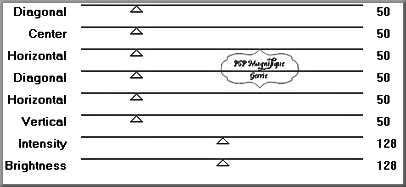
Stap 38
Afbeelding - Randen toevoegen - 1 pixel voorgrondkleur -
Symmetrisch aangevinkt.
Afbeelding - Randen toevoegen - 3 pixels achtergrondkleur -
Symmetrisch aangevinkt.
Afbeelding - Randen toevoegen - 1 pixel voorgrondkleur -
Symmetrisch aangevinkt.
Stap 39
Selecties - Niets selecteren.
Stap 40
Effecten
-
Insteekfilter -
Nik Software
Color Efex
Pro3.0
Complete -
Graduated
Neutral density
En klik op ok
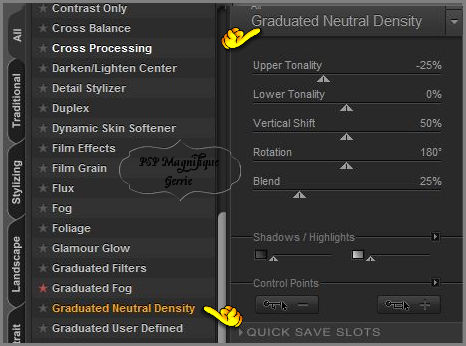
Stap 41
Bewerken - Kopieren.
Stap 42
Open je animatieshop
Bewerken - Plakken -Als nieuwe animatie.
Stap 43
Houd de Ctrl toets ingedrukt en typ 2 keer de letter l.
Je hebt dan in totaal 3 frames.
Klik in frame1
Bewerken - Alles selecteren
Stap 44
Bestand - Openen.
Zoek nu je animatie - muzieknoten Gif
Klik in frame 1
Bewerken - Alles selecteren.
Bewerken - Kopieren.
Stap 45
Klik met je rechter muisknop in je grote werkvel -
Plakken In geselecteerde frame,
plak de animatie waar jij hem wil hebben.
Doe zit zo vaak je wilt en hoe mooi je het vindt.
Stap 46
Animatie - Eigenschappen voor frame zet die op 25
Stap 47
Deze stap toepassen als je Jou crea in de Gallery wil plaatsen
Animatie - Formaat van animatie deze is goed.
Stap 47
Bestand - Opslaan als gif bestand sla je plaatje op en geef een
naam klik 4 maal op volgende en voltooien
Heb jij een les gemaakt en wil
je de uitwerking ook hier showen
Stuur mij dan een
EMAIL met jouw uitwerking
dan plaats ik hem erbij
Jouw lessen mogen niet groter zijn dan 800PX voor de Gallery
If you mail me your version, you can see it here,
please not bigger than 800px, Your Gallery
Extra voorbeeld

Met dank aan
 voor testen van de les
voor testen van de les
haar
mooie uitwerking hier:
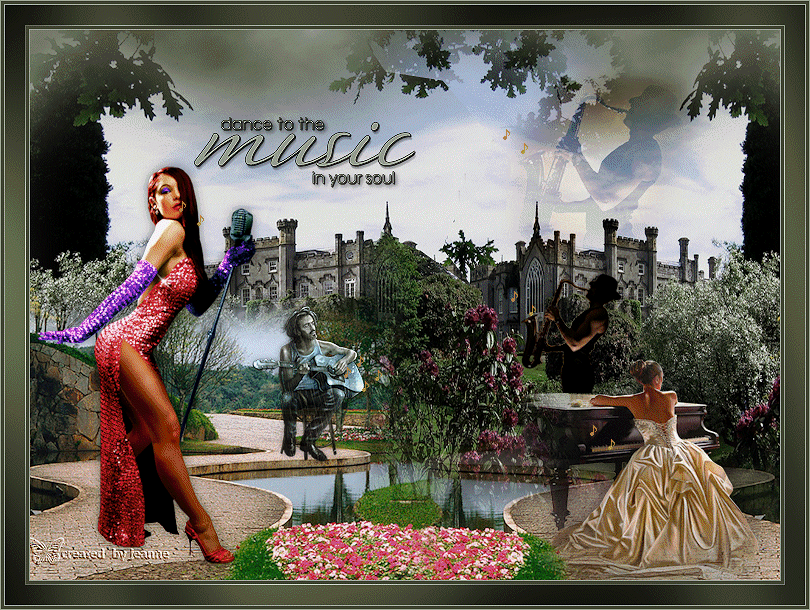
Met dank aan
Liesbeth voor testen van de les
haar
mooie uitwerking hier:

Met dank aan
Hennie voor testen van de les
haar
mooie uitwerking hier:

Bedankt voor jullie
mooie versies !
Jouw ingezonden uitwerking van de les zie je hieronder.
Thanks for your beautiful versions!
Your sent creation of the lesson is displayed below.
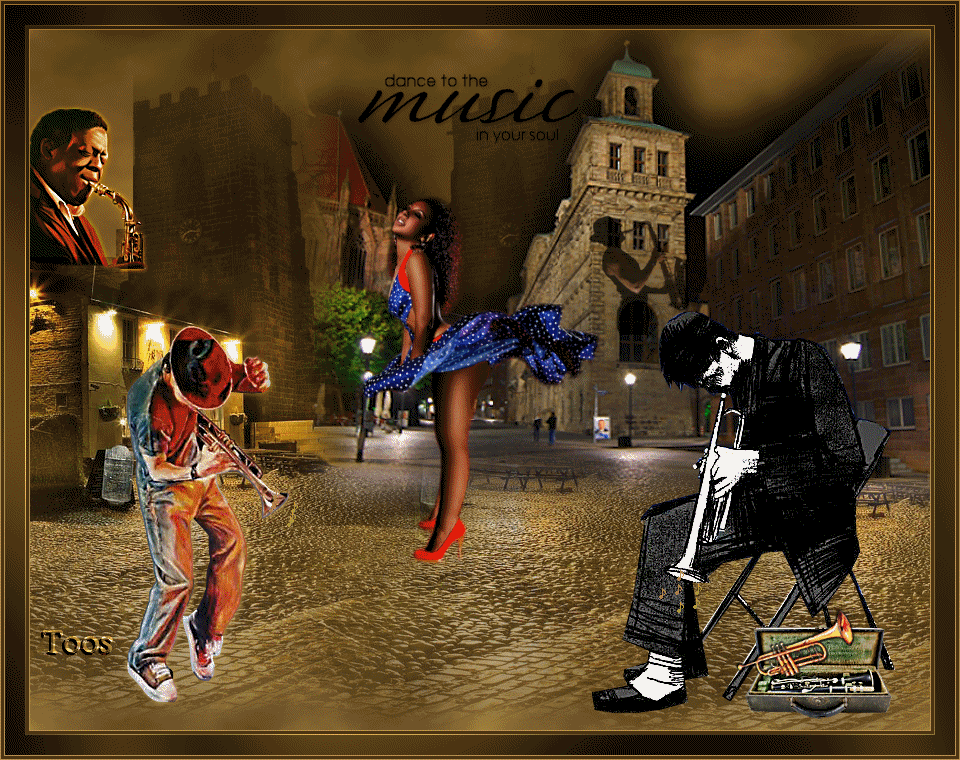
Deze les is geschreven door Gerrie op 14 Mei 2009
Deze les is en blijft eigendom van Gerrie
Het is verboden deze te kopiėren of te verspreiden, zonder mijn
schriftelijke toestemming.
Al mijn lessen zijn zelf ontworpen... dus enige overeenkomst is
dan ook puur toeval.
Al mijn lessen staan geregistreerd bij TWI
Proud member of
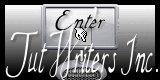
Animatie
Index Home